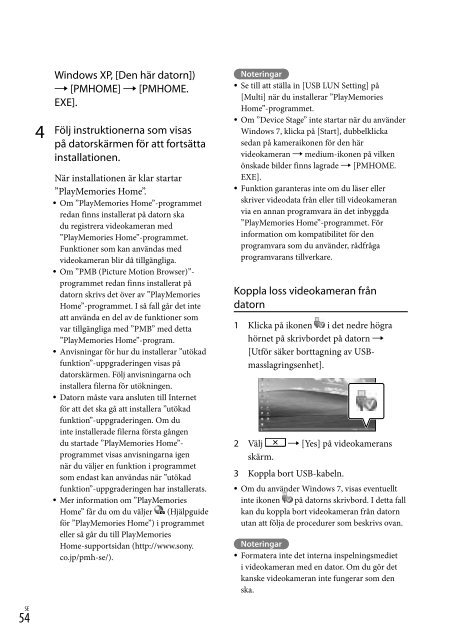Sony HDR-PJ580E - HDR-PJ580E Istruzioni per l'uso Svedese
Sony HDR-PJ580E - HDR-PJ580E Istruzioni per l'uso Svedese
Sony HDR-PJ580E - HDR-PJ580E Istruzioni per l'uso Svedese
You also want an ePaper? Increase the reach of your titles
YUMPU automatically turns print PDFs into web optimized ePapers that Google loves.
Windows XP, [Den här datorn])<br />
[PMHOME] [PMHOME.<br />
EXE].<br />
4 Följ instruktionerna som visas<br />
på datorskärmen för att fortsätta<br />
installationen.<br />
När installationen är klar startar<br />
”PlayMemories Home”.<br />
Om ”PlayMemories Home”-programmet<br />
redan finns installerat på datorn ska<br />
du registrera videokameran med<br />
”PlayMemories Home”-programmet.<br />
Funktioner som kan användas med<br />
videokameran blir då tillgängliga.<br />
Om ”PMB (Picture Motion Browser)”-<br />
programmet redan finns installerat på<br />
datorn skrivs det över av ”PlayMemories<br />
Home”-programmet. I så fall går det inte<br />
att använda en del av de funktioner som<br />
var tillgängliga med ”PMB” med detta<br />
”PlayMemories Home”-program.<br />
Anvisningar för hur du installerar ”utökad<br />
funktion”-uppgraderingen visas på<br />
datorskärmen. Följ anvisningarna och<br />
installera filerna för utökningen.<br />
Datorn måste vara ansluten till Internet<br />
för att det ska gå att installera ”utökad<br />
funktion”-uppgraderingen. Om du<br />
inte installerade filerna första gången<br />
du startade ”PlayMemories Home”-<br />
programmet visas anvisningarna igen<br />
när du väljer en funktion i programmet<br />
som endast kan användas när ”utökad<br />
funktion”-uppgraderingen har installerats.<br />
Mer information om ”PlayMemories<br />
Home” får du om du väljer (Hjälpguide<br />
för ”PlayMemories Home”) i programmet<br />
eller så går du till PlayMemories<br />
Home-supportsidan (http://www.sony.<br />
co.jp/pmh-se/).<br />
54 SE<br />
<br />
<br />
<br />
Noteringar<br />
Se till att ställa in [USB LUN Setting] på<br />
[Multi] när du installerar ”PlayMemories<br />
Home”-programmet.<br />
Om ”Device Stage” inte startar när du använder<br />
Windows 7, klicka på [Start], dubbelklicka<br />
sedan på kameraikonen för den här<br />
videokameran medium-ikonen på vilken<br />
önskade bilder finns lagrade [PMHOME.<br />
EXE].<br />
Funktion garanteras inte om du läser eller<br />
skriver videodata från eller till videokameran<br />
via en annan programvara än det inbyggda<br />
”PlayMemories Home”-programmet. För<br />
information om kompatibilitet för den<br />
programvara som du använder, rådfråga<br />
programvarans tillverkare.<br />
Koppla loss videokameran från<br />
datorn<br />
1 Klicka på ikonen i det nedre högra<br />
hörnet på skrivbordet på datorn <br />
[Utför säker borttagning av USBmasslagringsenhet].<br />
2 Välj [Yes] på videokamerans<br />
skärm.<br />
3 Koppla bort USB-kabeln.<br />
Om du använder Windows 7, visas eventuellt<br />
inte ikonen på datorns skrivbord. I detta fall<br />
kan du koppla bort videokameran från datorn<br />
utan att följa de procedurer som beskrivs ovan.<br />
Noteringar<br />
Formatera inte det interna inspelningsmediet<br />
i videokameran med en dator. Om du gör det<br />
kanske videokameran inte fungerar som den<br />
ska.